在3dsmax中,挤出命令(Extrude)是基础且核心的建模工具之一,主要用于将二维图形(如样条线、圆、多边形等)通过拉伸操作转化为三维实体,该命令位于“修改器列表”中,属于“面片/样条线建模”类别,广泛应用于建筑、工业设计、游戏资产等领域,通过参数调节可实现多样化的造型效果。
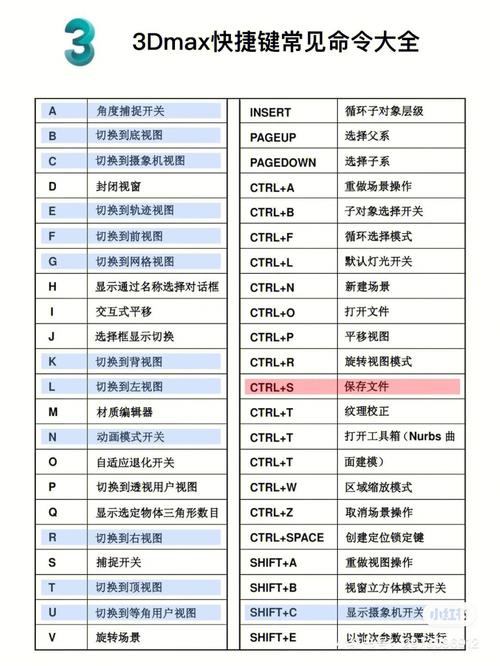
使用挤出命令前,需先创建或选择二维图形,进入“创建”面板下的“图形”选项,绘制样条线(如矩形、圆形或自定义路径),确保图形闭合(若需无厚度的表面,可开放样条线),选中图形后,在“修改器列表”中添加“挤出”修改器,在修改器堆栈中展开“挤出”参数面板,即可进行详细设置,挤出命令的核心参数包括“数量”“分段”“输出类型”等,通过组合调节可生成不同形态的三维模型。“数量”参数控制拉伸的高度值,数值越大,挤出物体越长;“分段”参数定义拉伸方向上的段数,增加分段数可配合弯曲、扭曲等修改器,实现平滑的变形效果;“输出类型”则决定生成物体的类型,包括“面片”“网格”“NURBS”三种选项,网格”最为常用,适用于大多数建模场景;“封口”组中的“封口始端”和“封口末端”选项控制是否挤出物体的两端,勾选后生成封闭实体,未勾选则保留开放端口;“生成贴图坐标”可自动为物体分配UVW坐标,便于后续纹理贴图;“真实世界贴图大小”选项则影响贴图的缩放比例,需根据实际需求勾选。
挤出命令的高级应用可通过结合“编辑样条线”修改器实现复杂造型,先对二维图形进行顶点编辑(如焊接、优化、插入顶点等),调整形状后再添加挤出修改器,可生成细节丰富的模型,若需创建带斜角的物体,可在“挤出”参数面板中设置“斜角”参数,调节“斜角类型”(包括“曲面”“线性”“平滑”)、“斜角数量”和“斜角曲线”,实现边缘倒角或凸起效果,挤出命令还可与其他修改器(如FFD自由变形、噪声、涡轮平滑等)组合使用,例如先挤出基础模型,再添加FFD修改器调整外形,最后通过涡轮平滑细分曲面,获得有机形态的物体。
在实际操作中,常见问题包括挤出后模型法线错误(显示为黑色或镂空),可通过在修改器堆栈中添加“法线”修改器并勾选“翻转法线”解决;若挤出模型出现破面,需检查原始二维图形是否闭合,顶点是否有重叠,可通过“编辑样条线”下的“附加”和“焊接”功能修复,对于复杂图形,建议先使用“编辑样条线”优化顶点数量,再进行挤出操作,以提高模型精度和运算效率。
相关问答FAQs:
Q1:挤出命令中的“输出类型”如何选择?
A1:“输出类型”需根据后续建模需求选择。“面片”类型适用于需要编辑顶点或与面片建模结合的场景,但渲染性能较低;“网格”类型是通用选项,支持大多数修改器和渲染器,适合常规建模;“NURBS”类型则适用于需要精确曲面或与NURBS建模工具配合的高级场景,如汽车外观设计,若需对模型进行细分或平滑处理,建议选择“网格”类型并添加涡轮平滑修改器。
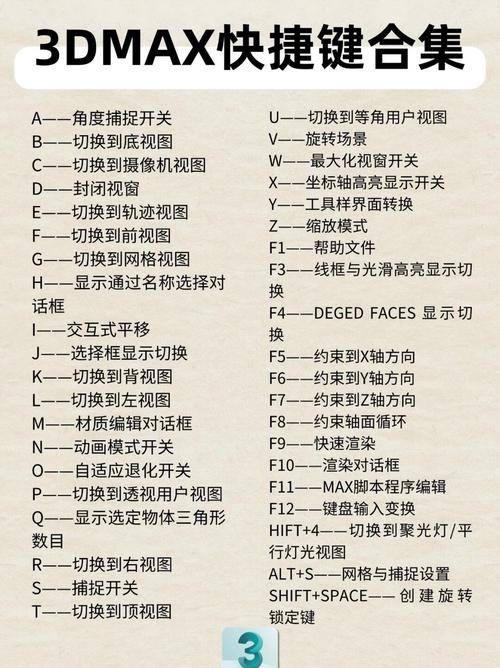
Q2:如何解决挤出后模型两端出现扭曲或变形的问题?
A2:该问题通常由原始二维图形的顶点顺序不统一或分段数不足导致,解决方法:①使用“编辑样条线”修改器检查样条线的顶点方向,确保所有闭合图形的顶点均为顺时针或逆时针方向;②在挤出参数中增加“分段”数值(如设为6-10),减少因分段不足导致的变形;③若需精确控制形状,可在挤出前使用“车削”或“倒角”修改器预处理图形,或添加“弯曲”修改器调整轴向。


